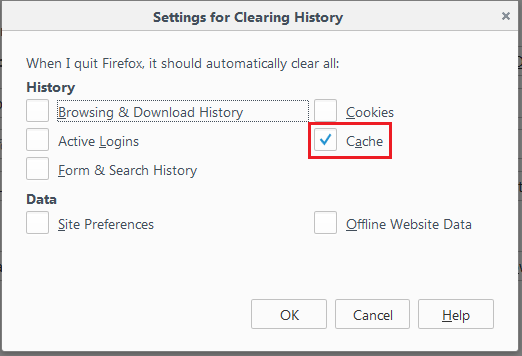Cara membersihkan cache
- Klik tombol menu dan pilih Opsi .
- Pilih panel Privasi & Keamanan
- Dalam Sejarahbagian, mengatur Firefox akan ke menggunakan pengaturan khusus untuk sejarah
- Pilih kotak centang untuk Hapus riwayat saat Firefox ditutup
- Selain Clear history ketika Firefox ditutup, klik tombol pengaturan . Jendela Pengaturan untuk Menghapus Riwayat akan terbuka.
- Di jendela Pengaturan untuk Menghapus Riwayat, beri tanda centang di sebelah Cache

- Kemudian klik ok
Cara membersihkan histori
- Klik tombol Library , klik History dan pilih Clear Recent History… .
- Di kotak dialog yang terbuka, pilih Semuanya dalam rentang Waktu untuk menghapusbidang dan pastikan bahwa Formulir dan riwayat pencarian memiliki tanda centang di sebelahnya.
- Klik tombol bersihkan sekarang untuk menyelesaikan
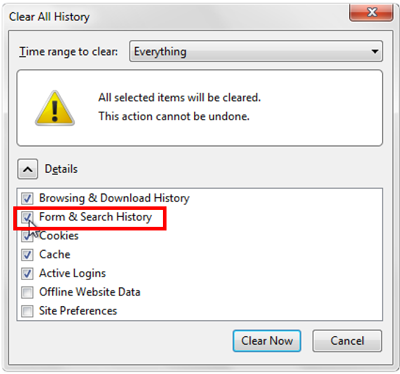
cara mereset google mozilla
- klik tombol Firefox di pojok kiri atas, lalu Pilih HELP dan di submenu pilih Troubleshooting Information.
- Step kedua , klik di kanan atas Reset Firefox.
- Step ketiga, klik saja Reset Firefox .
- Sekarang Tunggu hingga proses selesai, dan akhirnya Browser Firefox anda seperti Baru di Install.